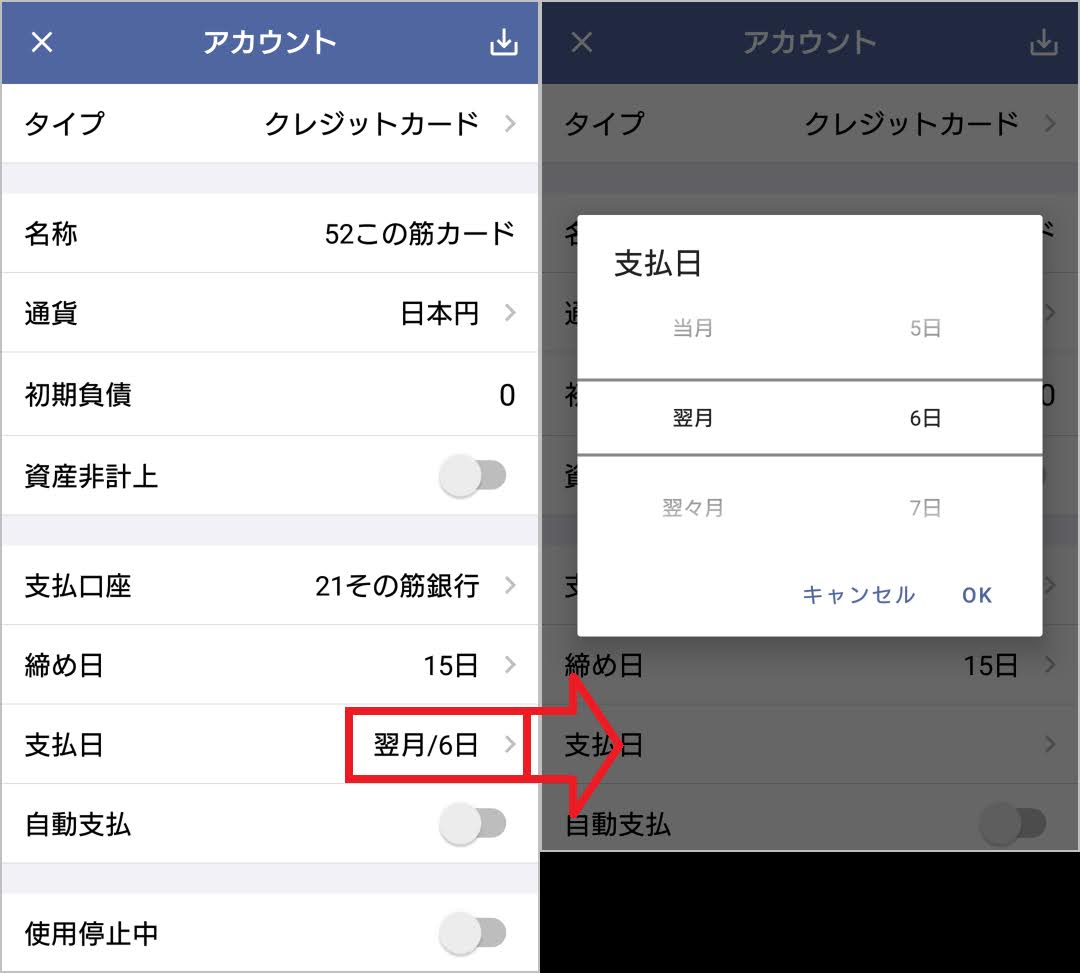_スマートフォン向け家計簿アプリの久々の新ネタとして「毎日家計簿」(公式サイト)を取り上げます。iOS版とAndroid版があり、当Blogの対象は後者です。最初にお断りしておきますと、このアプリはデータをインポートできないので、MFFマクロで提供するデータ変換は毎日家計簿→MFF形式の片道となる予定です。
1.毎日家計簿は複数の帳簿を管理できる
_毎日家計簿は「複数帳簿・予算編成・口座管理・外貨対応」を売り文句としており、↓の基本画面の最下段のメニューにある【家計簿】ボタンで帳簿を切り換えられるのが一大特徴です。インストールしたらまずすべきことはこの帳簿の設定です。
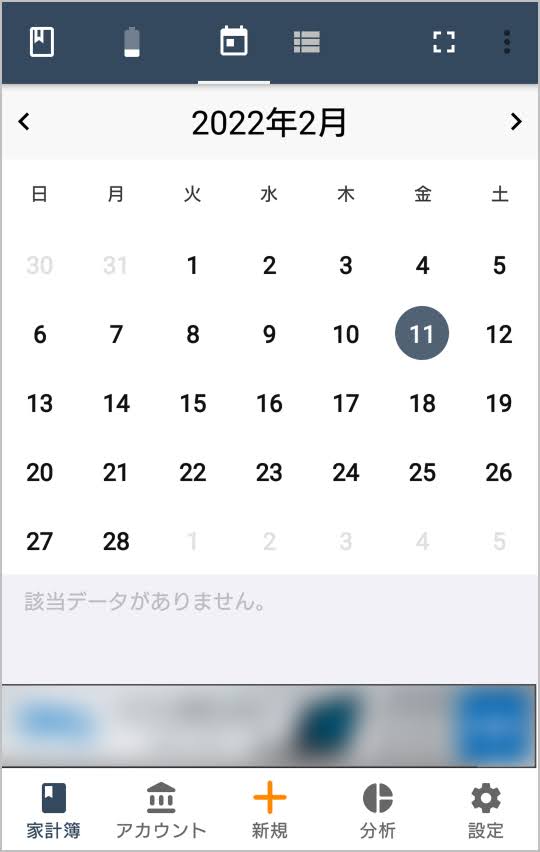
_↓インストール直後は「デフォルト家計簿」1つだけが存在します。
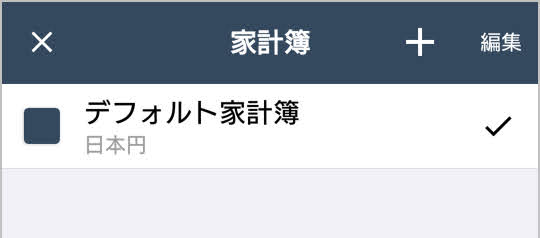
_↓「デフォルト家計簿」を「たこぶつ家計簿」に変更したところです。毎日家計簿は帳簿ごとに「通貨」と「きせかえテーマ」を変更することができます。
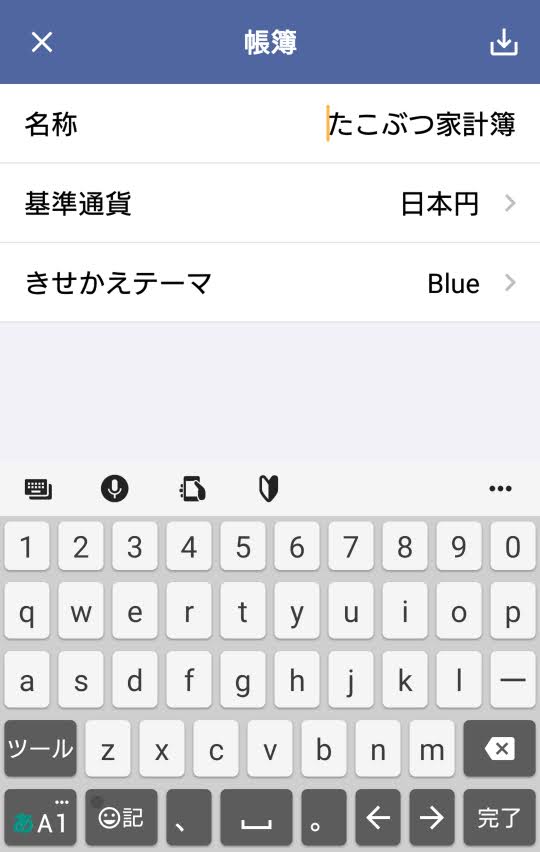
_「きせかえテーマ」は現在のところ↓の12種類があります。毎日家計簿は、異なる帳簿を跨いでデータを変更したりすることはできず、データを入力する際に帳簿を間違えるとかなり痛い手戻りとなりますので、帳簿ごとに異なる「きせかえテーマ」を設定して間違いを防止するようにしているわけです。
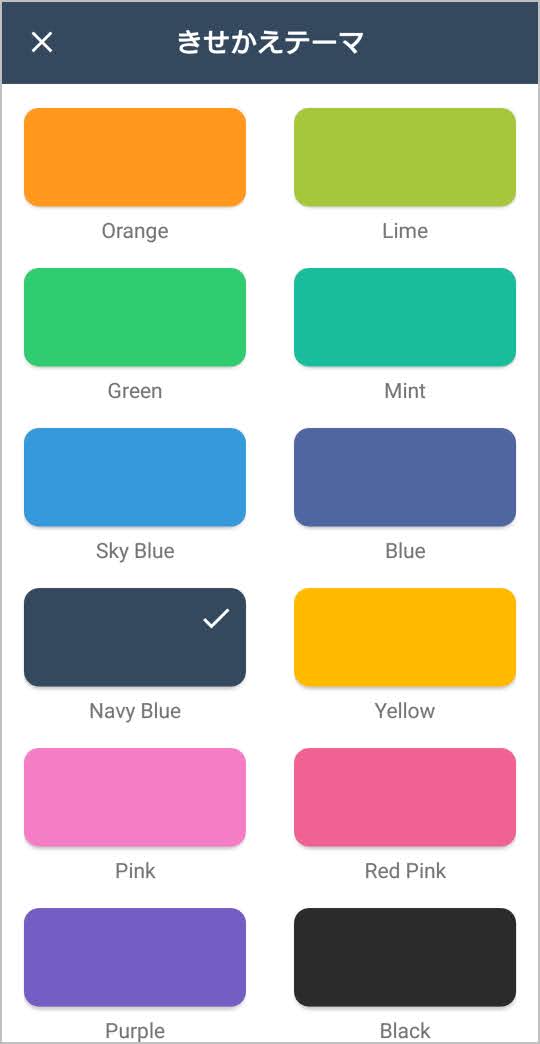
2.アカウントの設定
_家計簿アプリの使い始めに必ず行わなければならないのが口座の設定です。毎日家計簿では口座のことを「アカウント」と呼び(マスターマネーと同じです)、基本画面の最下段のメニューにある【アカウント】ボタンからアクセスします。
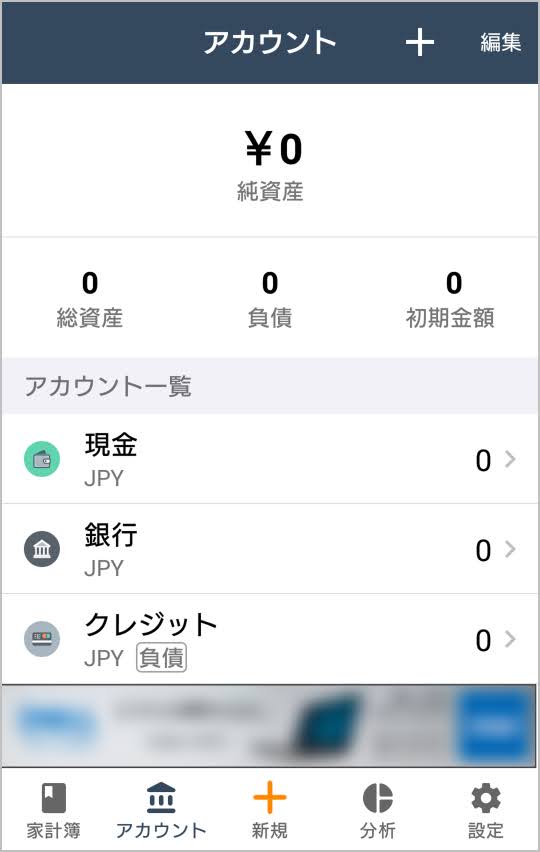
_毎日家計簿のアカウントの設定画面は↓のとおり。アカウントの種別は9種類あり、そのうち「クレジットカード」と「借入」のみが負債アカウント(アカウント一覧で「負債」と表示される)、他は資産アカウントになります。なお、毎日家計簿では、クレジットカードによる電子マネーのチャージ、クレジットカード利用額の銀行からの引落し、銀行からの借入金(ローン)返済等、アカウント間の資金の移動は全て「振替」として入力します。
_ところで、毎日家計簿では前述したように帳簿に対して通貨を設定できますが、その帳簿の中で使用するアカウントに対しても通貨を設定する必要があります。この点は少し判りにくいのでご注意を。
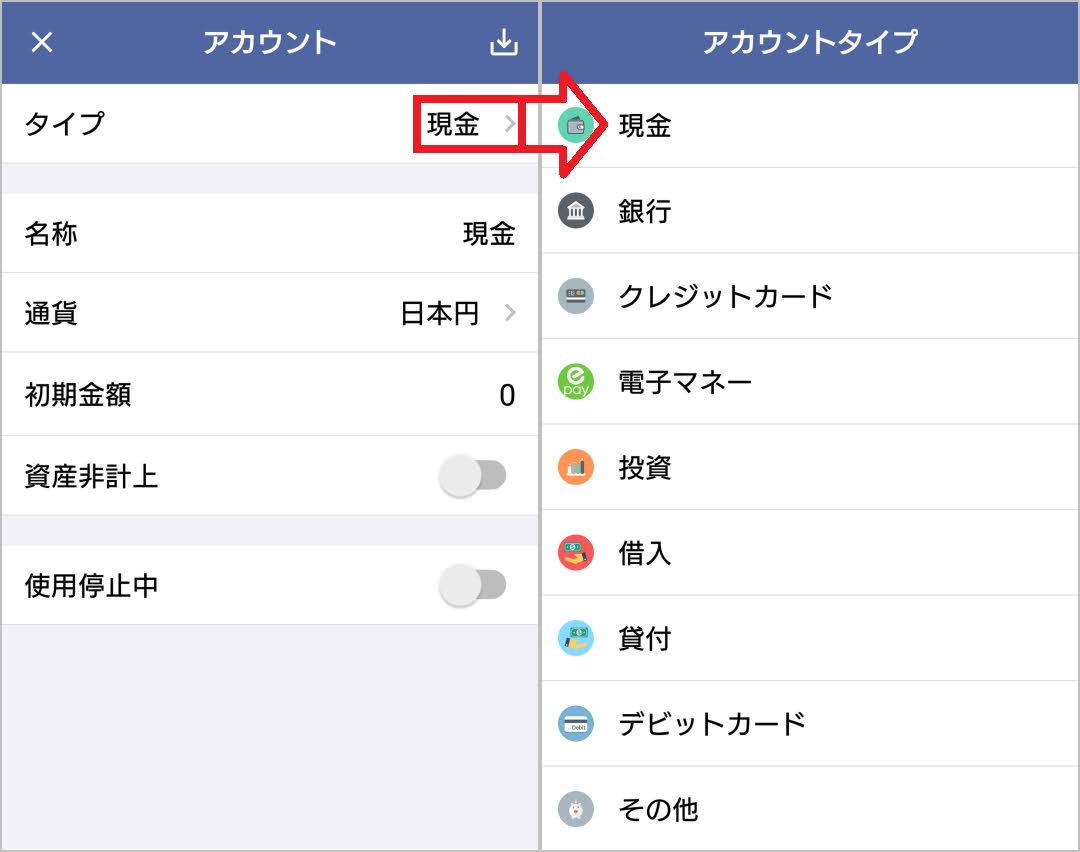
_アカウントの設定のなかでもう一つ注意が必要なのがクレジットカードです。↓のように、支払口座、締め日、支払日を設定し、さらに【自動支払】スイッチをONにすると、口座からの引落しの振替取引が自動的に生成されるようになっています。しかし、この取引は日付や金額の調整ができず柔軟性に欠けるため、筆者としてはこのスイッチはOFFにしておくことをお奨めします。
_【2022/02/14追記】:【自動支払】=ON で口座引き落とし日に自動作成される振替取引は、残念ながらCSVファイルとしてエクスポートしたデータにも含まれないようです。